ANSYS有限元分析与实体建模
ANSYS建模
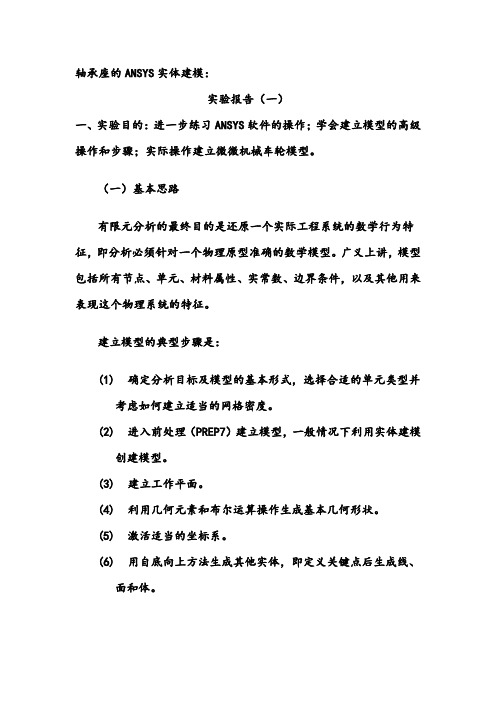
轴承座的ANSYS实体建模:实验报告(一)一、实验目的:进一步练习ANSYS软件的操作;学会建立模型的高级操作和步骤;实际操作建立微微机械车轮模型。
(一)基本思路有限元分析的最终目的是还原一个实际工程系统的数学行为特征,即分析必须针对一个物理原型准确的数学模型。
广义上讲,模型包括所有节点、单元、材料属性、实常数、边界条件,以及其他用来表现这个物理系统的特征。
建立模型的典型步骤是:(1)确定分析目标及模型的基本形式,选择合适的单元类型并考虑如何建立适当的网格密度。
(2)进入前处理(PREP7)建立模型,一般情况下利用实体建模创建模型。
(3)建立工作平面。
(4)利用几何元素和布尔运算操作生成基本几何形状。
(5)激活适当的坐标系。
(6)用自底向上方法生成其他实体,即定义关键点后生成线、面和体。
(7) 用布尔运算或编号控制适当地连接各个独立的实体模型域。
四、实验内容及步骤 (一)轴承座建模 1. 创建基座模型(1)、生成基座部分的长方体: 单击Main MenuPreprocessCreateVolumesBlockByDimensions ,输入X1=0,X2=3,Y1=0,Y2=1,Z1=0,Z2=3,然后单击[OK],得长方体基座。
XY Z09060242-44-sunguoliang(2)、平移并旋转工作平面:Utility Menu WorkPlane OffsetWP by IncrementsX,Y,Z Offsets 输入 2.25,1.25,0.75,点击[Apply],XY ,YZ ,ZX Angles 输入0,-90,0,单击[OK]。
(3)、创建圆柱体: 单击Main Menu PreprocessorModelingCreateVolumesCylinderSolid Cylinder,输入 WP X=0,WP Y=0,Radius=0.75/2, Depth=-1.5,单击[OK]。
有限元分析建模及ANASYS简介

ANSYS功能概览
• • • • • 结构分析 热分析 电磁分析 流体分析 (CFD) 耦合场分析 - 多物理场
ANSYS 结构分析 概览
结构分析用于确定结构的变形、应变、应力及反作用力等.
结构分析的类型: • 静力分析 - 用于静态载荷. 可以考虑 结构的线性及非线性行为,例如: 大 变形、大应变、应力刚化、接触、 塑性、超弹及蠕变等. • 模态分析 - 计算线性结构的自振频率 及振形. 谱分析 是模态分析的扩展, 用于计算由于随机振动引起的结构 应力和应变 (也叫作 响应谱或 PSD).
2. 有限元建模的基本内容
• 有限元建模在一定程度上是一种艺术,是一种物体发生的物理相互 作用的直观艺术。一般而言,只有具有丰富经验的人,才能构造出 优良的模型。建模时,使用者碰到的主要困难是:要理解分析对象 发生的物理行为;要理解各种可利用单元的物理特性;选择适当类 型的单元使其与问题的物理行为最接近;理解问题的边界条件、所 受载荷类型、数值和位臵的处理有时也是困难的。 • 建模的基本内容: • 1、力学问题的分析(平面问题、板壳、杆梁、实体、线性与非线 性、流体、流固耦合…..)-----取决于工程专业知识和力学素养。 • 2、单元类型的选择(高阶元/低阶元?杆/梁元?平面/板壳? ….. ) -----取决于对问题和单元特性的理解及计算经验。 • 3、模型简化(对称性/反对称性简化、小特征简化、抽象提取、支 坐等简化) • 4、网格划分(手工、半自动、自动,单元的形状因子?) • 5、载荷、约束条件的引入(载荷等效、边界处理) • 6、求解控制信息的引入
曲轴的有限元模型
6.ANSYS简介
大型通用有限元分析软件ANSYS,自1971年推出至今,已经 发展功能强大、前后处理和图形功能完备的有限元软件,并广 泛地应用于工程领域。可以分析结构、动力学、传热、热力耦 合、电磁耦合、流固耦合等领域的问题。 ANSYS采用开放式结构:提供了与CAD软件的接口,用户编 程接口UPFs,参数化设计语言APDL。 ANSYS分为系统层,功能模块层两层结构。可以使用图形方 式,也可以使用批处理方式。
基于ANSYS的有限元分析在机械结构上的应用
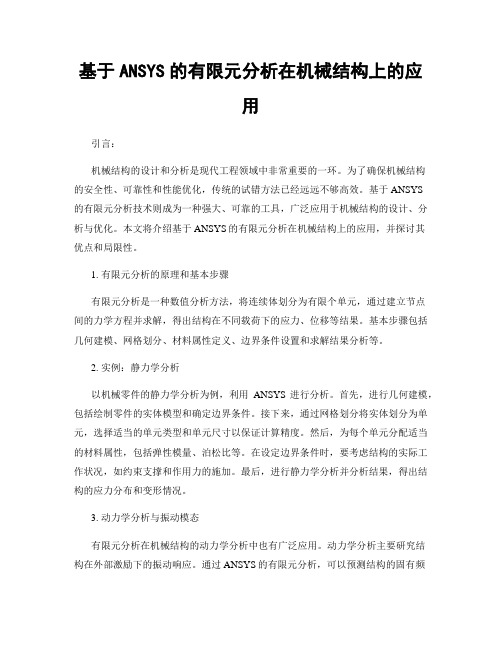
基于ANSYS的有限元分析在机械结构上的应用引言:机械结构的设计和分析是现代工程领域中非常重要的一环。
为了确保机械结构的安全性、可靠性和性能优化,传统的试错方法已经远远不够高效。
基于ANSYS的有限元分析技术则成为一种强大、可靠的工具,广泛应用于机械结构的设计、分析与优化。
本文将介绍基于ANSYS的有限元分析在机械结构上的应用,并探讨其优点和局限性。
1. 有限元分析的原理和基本步骤有限元分析是一种数值分析方法,将连续体划分为有限个单元,通过建立节点间的力学方程并求解,得出结构在不同载荷下的应力、位移等结果。
基本步骤包括几何建模、网格划分、材料属性定义、边界条件设置和求解结果分析等。
2. 实例:静力学分析以机械零件的静力学分析为例,利用ANSYS进行分析。
首先,进行几何建模,包括绘制零件的实体模型和确定边界条件。
接下来,通过网格划分将实体划分为单元,选择适当的单元类型和单元尺寸以保证计算精度。
然后,为每个单元分配适当的材料属性,包括弹性模量、泊松比等。
在设定边界条件时,要考虑结构的实际工作状况,如约束支撑和作用力的施加。
最后,进行静力学分析并分析结果,得出结构的应力分布和变形情况。
3. 动力学分析与振动模态有限元分析在机械结构的动力学分析中也有广泛应用。
动力学分析主要研究结构在外部激励下的振动响应。
通过ANSYS的有限元分析,可以预测结构的固有频率、模态形状和振动响应等。
这对于设计抗震性能优良的建筑物、减振器的设计等方面有着重要意义。
4. 热力学分析与热应力热力学分析是机械结构设计中的另一个重要领域。
通过ANSYS的有限元分析,可以模拟结构在热荷载作用下的温度分布和热应力。
这对于机械结构的材料选择、冷却系统设计等方面有着重要意义。
5. 优点与局限性基于ANSYS的有限元分析技术具有以下优点:- 高度准确性:有限元分析可以提供全面而准确的结果,能够实现对结构不同部分的局部分析。
- 设计迭代快速:与传统的试错方法相比,有限元分析可以快速进行多个设计迭代,从而实现最优设计。
ANSYS基础教程—实体建模
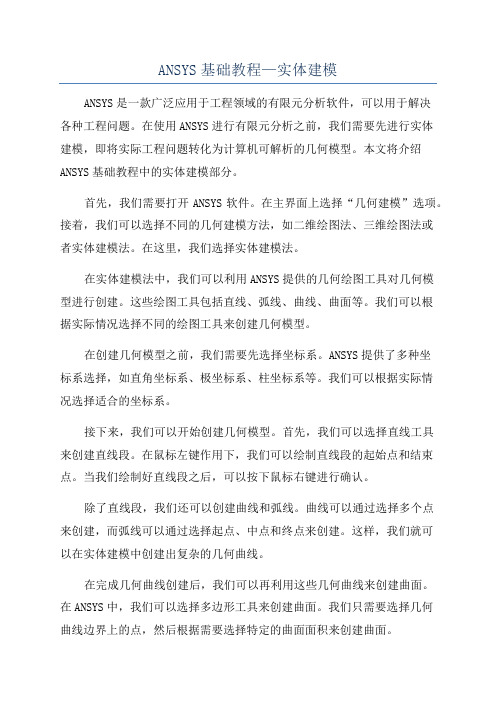
ANSYS基础教程—实体建模ANSYS是一款广泛应用于工程领域的有限元分析软件,可以用于解决各种工程问题。
在使用ANSYS进行有限元分析之前,我们需要先进行实体建模,即将实际工程问题转化为计算机可解析的几何模型。
本文将介绍ANSYS基础教程中的实体建模部分。
首先,我们需要打开ANSYS软件。
在主界面上选择“几何建模”选项。
接着,我们可以选择不同的几何建模方法,如二维绘图法、三维绘图法或者实体建模法。
在这里,我们选择实体建模法。
在实体建模法中,我们可以利用ANSYS提供的几何绘图工具对几何模型进行创建。
这些绘图工具包括直线、弧线、曲线、曲面等。
我们可以根据实际情况选择不同的绘图工具来创建几何模型。
在创建几何模型之前,我们需要先选择坐标系。
ANSYS提供了多种坐标系选择,如直角坐标系、极坐标系、柱坐标系等。
我们可以根据实际情况选择适合的坐标系。
接下来,我们可以开始创建几何模型。
首先,我们可以选择直线工具来创建直线段。
在鼠标左键作用下,我们可以绘制直线段的起始点和结束点。
当我们绘制好直线段之后,可以按下鼠标右键进行确认。
除了直线段,我们还可以创建曲线和弧线。
曲线可以通过选择多个点来创建,而弧线可以通过选择起点、中点和终点来创建。
这样,我们就可以在实体建模中创建出复杂的几何曲线。
在完成几何曲线创建后,我们可以再利用这些几何曲线来创建曲面。
在ANSYS中,我们可以选择多边形工具来创建曲面。
我们只需要选择几何曲线边界上的点,然后根据需要选择特定的曲面面积来创建曲面。
有限元分析-案例

有限元分析作业作业名称横臂梁有限元建模分析姓名学号班级一、问题描述图25所示为一工字钢梁,两端均为固定端,其截面尺寸为,16,2.0,.0===。
试建立该工字钢梁的三维实体模型,并.0=0.1=,l03cmmdm02b,.0mma在考虑重力的情况下对其进行结构静力分析。
其他已知参数如下:弹性模量(也称杨式模量) E= 206GPa ;泊松比3.0=u ;材料密度3/7800m kg =ρ;重力加速度2/8.9s m g =;作用力Fy 作用于梁的上表面沿长度方向中线处,为分布力,其大小Fy=-5000N二、实训目的本实训的目的是使学生学会掌握ANSYS 在三维实体建模方面的一些技术,并深刻体会ANSYS 软件在网格划分方面的强大功能。
三、结果演示使用ASSY S 8。
0软件对该工字钢梁进行结构静图26单元类型库对话框图25 工字钢结构示意图力分析,显示其节点位移云图。
四、实训步骤(一)ASSYS8.0的启动与设置与实训1第一步骤完全相同,请参考。
(二)单元类型、几何特性及材料特性定义1定义单元类型。
点击主菜单中的“Preprocessor>Element Type >Add/Edit/Delete ”,弹出对话框,点击对话框中的“Add…”按钮,又弹出一对话框(图26),选中该对话框中的“Solid ”和“Brick 8node 45”选项,点击“OK ”,关闭图26对话框,返回至上一级对话框,此时,对话框中出现刚才选中的单元类型:Solid45,如图27所示。
点击“Close ”,关闭图27所示对话框。
注:Solid45单元用于建立三维实体结构的有限元分析模型,该单元由8个节点组成,每个节点具有X 、Y 、Z 方向的三个移动自由度。
2.定义材料特性。
点击主菜单中的 “Preprocessor>Material Props >Material Models ”,弹出窗口如图28所示,逐级双击右框中“Structural\ Linear\ Elastic\ Isotropic ”前图标,弹出下一级对话框,在“弹性模量”(EX )文本框中输入:2.06e11,在“泊松比”(PRXY )文本框中输入:0.3,如图29所示,点击“O K ”图28 材料特性参数对话框按钮,回到上一级对话框,然后,双击右框中的“Density ”选项,在弹出对话框的“DENS ”一栏中输入材料密度:7800,点击“OK ”按钮关闭对话框。
课程设计ANSYS有限元分析(最完整)
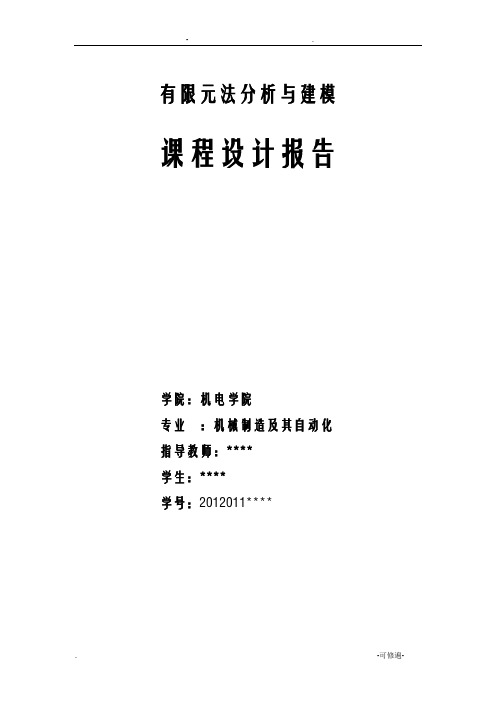
有限元法分析与建模课程设计报告学院:机电学院专业:机械制造及其自动化指导教师:****学生:****学号:2012011****2015-12-31摘要本文通过ANSYS10.0建立了标准光盘的离心力分析模型,采用有限元方法对高速旋转的光盘引起的应力及其应变进行分析,同时运用经典弹性力学知识来介绍ANSYS10.0中关于平面应力问题分析的基本过程和注意事项。
力求较为真实地反映光盘在光驱中实际应力和应变分布情况,为人们进行合理的标准光盘结构设计和制造工艺提供理论依据。
关键词:ANSYS10.0;光盘;应力;应变。
目录第一章引言31.1 引言3第二章问题描述52.1有限元法及其基本思想52.2 问题描述5第三章力学模型的建立和求解63.1设定分析作业名和标题63.2定义单元类型73.3定义实常数103.4定义材料属性133.5建立盘面模型153.6对盘面划分网格233.7施加位移边界283.8施加转速惯性载荷并求解31第四章结果分析334.1 旋转结果坐标系334.2查看变形344.3查看应力36总结39参考文献40第一章引言1.1 引言光盘业是我国信息化建设中发展迅速的产业之一,认真研究光盘产业的规律和发展趋势,是一件非常迫切的工作。
光盘产业发展的整体性强,宏观调控要求高,因此,对于光盘产业的总体部署、合理布局和有序发展等问题,包括节目制作、软件开发、硬件制造、节目生产、技术标准等。
在高速光盘驱动器中,光盘片会产生应力和应变,在用ANSYS分析时,要施加盘片高速旋转引起的惯性载荷,即可以施加角速度。
需要注意的是,利用ANSYS施加边界条件时,要将孔边缘节点的周向位移固定,为施加周向位移,而且还需要将节点坐标系旋转到柱坐标系下。
本文通过ANSYS10.0建立了标准光盘的离心力分析模型,采用有限元方法对高速旋转的光盘引起的应力及其应变进行分析,同时运用经典弹性力学知识来介绍ANSYS10.0中关于平面应力问题分析的基本过程和注意事项。
ANSYS16.0有限元分析从入门到精通(第2版)
ANSYS16.0有限元分析从⼊门到精通(第2版)ANSYS 16.0有限元分析从⼊门到精通(第2版)第⼀部分 基础知识1 绪论1.1 有限元法概述1.1.1 有限元法分析过程1.1.2 有限元的⽅法和理论⼿段1.2 ANSYS 16.0简介1.2.1 ANSYS启动与退出1.2.2 ANSYS操作界⾯1.2.3 ANSYS⽂件管理1.2.4 ANSYS分析流程1.2.5 分析实例⼊门1.3 本章⼩结2 APDL基础应⽤2.1 APDL参数2.1.1 参数的概念与类型2.1.2 参数命名规则2.1.3 参数的定义与复制操作2.1.4 参数的删除操作2.1.5 数组参数2.2 APDL的流程控制2.2.1 *GO分⽀语句2.2.2 *IF分⽀语句2.2.3 *DO循环语句2.2.4 *DOWHILE循环语句2.3 宏⽂件2.3.1 创建宏⽂件2.3.2 调⽤宏⽂件2.4 运算符、函数与函数编辑器2.5 本章⼩结3 实体建模3.1 实体建模操作概述3.2 ⽤⾃下向上的⽅法建模3.3 ⾃顶向下法3.4 外部程序导⼊模型3.5 常⽤建模命令汇总3.6 实体模型的建⽴3.7 本章⼩结4 划分⽹格4.1 定义单元属性4.2 设置⽹格划分控制4.2.1 智能⽹格划分4.2.2 全局单元尺⼨控制4.2.3 默认单元尺⼨控制4.2.4 关键点尺⼨控制4.2.5 线尺⼨控制4.2.6 ⾯尺⼨控制4.2.7 单元尺⼨定义命令的优先顺序4.2.8 完成划分4.3 ⽹格的修改4.3.1 清除⽹格4.3.2 ⽹格的局部细化4.3.3 层状⽹格划分4.4 ⾼级⽹格划分技术4.4.1 单元选择4.4.2 映射⽹格4.4.3 扫掠⽹格4.4.4 拉伸⽹格4.5 划分⽹格命令汇总4.6 本章⼩结5 加载5.1 载荷与载荷步5.1.1 载荷5.1.2 载荷步5.2 加载⽅式5.2.1 实体加载的特点5.2.2 有限元模型的加载特点5.3 施加载荷5.4 齿轮泵模型的加载5.5 耦合与约束⽅程5.5.1 耦合5.5.2 约束⽅程5.6 本章⼩结6 求解6.1 求解综述6.2 例题6.3 求解命令汇总6.4 本章⼩结7 后处理7.1 通⽤后处理器7.1.1 结果⽂件7.1.2 结果输出7.1.3 结果处理7.1.4 结果查看器7.2 时间历程后处理器7.2.1 时间历程变量浏览器7.2.2 定义变量7.2.3 显⽰变量7.3 本章⼩结第⼆部分 专题技术8 结构静⼒分析8.1 结构分析概述8.1.1 结构分析的定义8.1.2 静⼒学分析的基本概念8.1.3 结构静⼒学分析的⽅法8.2 开孔平板静⼒分析8.2.1 问题描述8.2.2 设置分析环境8.2.3 定义单元与材料属性8.2.4 建⽴模型8.2.5 划分⽹格8.2.6 施加边界条件8.2.7 求解8.2.8 显⽰变形图8.2.9 显⽰结果云图8.2.10 查看⽮量图8.2.11 查看约束反⼒8.2.12 查询危险点坐标8.3 平⾯应⼒分析8.3.1 问题描述8.3.2 设置分析环境8.3.3 定义⼏何参数8.3.4 选择单元8.3.5 定义实常数8.3.6 定义材料属性8.3.7 创建实体模型8.3.8 设定⽹格尺⼨并划分⽹格8.3.9 施加载荷并求解8.3.10 求解8.3.11 查看分析结果8.3.12 命令流8.4 本章⼩结9 模态分析9.1 模态分析的基本假设9.2 模态分析⽅法9.3 ⽴体桁架结构模态分析9.3.1 问题描述9.3.2 分析9.3.3 设置环境变量9.3.4 设置材料属性9.3.5 创建⼏何模型9.3.6 划分⽹格9.3.7 施加约束9.3.8 设置分析类型9.3.9 设置分析选项9.3.10 求解9.3.11 观察固有频率结果9.3.12 读⼊数据结果9.3.13 观察振型等值线结果。
第2章ANSYS有限元分析典型步骤
第2章ANSYS有限元分析典型步骤ANSYS有限元分析通常包括以下典型步骤:1. 建立几何模型:首先,需要根据实际情况建立一个准确的物体几何模型。
可以使用ANSYS的建模工具,如DesignModeler或SpaceClaim 等,或者根据实际测量数据导入几何模型。
2.定义材料属性:对于每个组件或部件,需要定义其材料属性。
这包括材料的弹性模量、泊松比、密度等。
可以根据实际材料性能值,或通过实验测量获得的数据进行定义。
3. 网格划分:在进行有限元分析之前,需要将几何模型划分为离散的小单元,也就是网格。
网格的划分可以使用ANSYS的网格划分工具,如Meshing或Tetrahedron等。
网格的质量对分析结果影响很大,因此需要注意网格的尺寸和形状。
4.边界条件的定义:在有限元分析中,需要定义加载条件和边界条件。
加载条件包括模型所受到的力或压力,边界条件包括模型的约束条件。
根据实际情况,可以在加载面上应用力或压力,并在其他面上施加约束条件,如固定、自由、对称等。
5.约束和加载条件的应用:在ANSYS中,可以通过指定加载和约束条件来模拟实际问题的工作条件。
可以使用ANSYS的加载和约束工具来定义这些条件,并将其应用于相应的面或区域。
6.求解计算:在有限元分析中,需要对模型进行数值求解以获得结果。
ANSYS提供了强大的求解器,可以对各种非线性和线性问题进行求解。
可以选择适当的求解方法和参数,并启动求解计算。
7.结果分析:一旦求解过程完成,可以对分析结果进行分析和解释。
ANSYS提供了丰富的后处理工具,可以显示网格变形、应力和应变分布、位移和振动模式等相关结果。
根据需要,可以导出结果并使用其他软件进一步分析。
8.结果验证和优化:根据结果分析,可以对模型和分析设置进行验证和优化。
结果验证通常是与实验数据进行比较,以确定模型的准确性。
优化可以是调整材料属性、几何形状或边界条件等,以提高模型性能。
9.报告和展示:最后,需要编写分析报告,并通过图形和表格等方式展示分析结果。
有限元分析过程
有限元分析过程有限元分析过程可以分为以下三个阶段:1.建模阶段: 建模阶段是根据结构实际形状和实际工况条件建立有限元分析的计算模型——有限元模型,从而为有限元数值计算提供必要的输入数据。
有限元建模的中心任务是结构离散,即划分网格。
但是还是要处理许多与之相关的工作:如结构形式处理、集合模型建立、单元特性定义、单元质量检查、编号顺序以及模型边界条件的定义等。
2.计算阶段: 计算阶段的任务是完成有限元方法有关的数值计算。
由于这一步运算量非常大,所以这部分工作由有限元分析软件控制并在计算机上自动完成。
3.后处理阶段: 它的任务是对计算输出的结果惊醒必要的处理,并按一定方式显示或打印出来,以便对结构性能的好坏或设计的合理性进行评估,并作为相应的改进或优化,这是惊醒结构有限元分析的目的所在。
注意:在上述三个阶段中,建立有限元模型是整个有限分析过程的关键。
首先,有限元模型为计算提供所以原始数据,这些输入数据的误差将直接决定计算结果的精度;其次,有限元模型的形式将对计算过程产生很大的影响,合理的模型既能保证计算结构的精度,又不致使计算量太大和对计算机存储容量的要求太高;再次,由于结构形状和工况条件的复杂性,要建立一个符合实际的有限元模型并非易事,它要考虑的综合因素很多,对分析人员提出了较高的要求;最后,建模所花费的时间在整个分析过程中占有相当大的比重,约占整个分析时间的70%,因此,把主要精力放在模型的建立上以及提高建模速度是缩短整个分析周期的关键。
原始数据的计算模型,模型中一般包括以下三类数据:1.节点数据: 包括每个节点的编号、坐标值等;2.单元数据:a.单元编号和组成单元的节点编号;b.单元材料特性,如弹性模量、泊松比、密度等;c.单元物理特征值,如弹簧单元的刚度系数、单元厚度、曲率半径等;d.一维单元的截面特征值,如截面面积、惯性矩等;e.相关几何数据3.边界条件数据:a.位移约束数据;b.载荷条件数据;c.热边界条件数据;d.其他边界数据.建立有限元模型的一般过程:1.分析问题定义在进行有限元分析之前,首先应对结果的形状、尺寸、工况条件等进行仔细分析,只有正确掌握了分析结构的具体特征才能建立合理的几何模型。
ANSYS有限元分析与实体建模
第五章实体建模5.1实体建模操作概述用直接生成的方法构造复杂的有限元模型费时费力,使用实体建模的方法就是要减轻这部分工作量。
我们先简要地讨论一下使用实体建模和网格划分操作的功能是怎样加速有限元分析的建模过程。
自下向上地模造有限元模型:定义有限元模型顶点的关键点是实体模型中最低级的图元。
在构造实体模型时,首先定义关键点,再利用这些关键点定义较高级的实体图元(即线、面和体)。
这就是所谓的自下向上的建模方法。
一定要牢记的是自下向上构造的有限元模型是在当前激活的坐标系内定义的。
图5-1自下向上构造模型自上向下构造有限元模型:ANSYS程序允许通过汇集线、面、体等几何体素的方法构造模型。
当生成一种体素时,ANSYS程序会自动生成所有从属于该体素的较低级图元。
这种一开始就从较高级的实体图元构造模型的方法就是所谓的自上向下的建模方法。
用户可以根据需要自由地组合自下向上和自上向下的建模技术。
注意几何体素是在工作平面内创建的,而自下向上的建模技术是在激活的坐标系上定义的。
如果用户混合使用这两种技术,那么应该考虑使用CSYS,WP或CSYS,4命令强迫坐标系跟随工作平面变化。
图5-2自上向下构造模型(几何体素)注意:建议不要在环坐标系中进行实体建模操作,因为会生成用户不想要的面或体。
运用布尔运算:可以使用求交、相减或其它的布尔运算雕塑实体模型。
通过布尔运算用户可直接用较高级的图元生成复杂的形体。
布尔运算对于通过自下向上或自上向下方法生成的图元均有效。
图5-3使用布尔运算生成复杂形体。
拖拉或旋转:布尔运算尽管很方便,但一般需耗费较多的计算时间。
故在构造模型时,如果用拖拉或旋转的方法建模,往往可以节省计算时间,提高效率。
图5-4拖拉一个面生成一个体〔VDRAG〕移动和拷贝实体模型图元:一个复杂的面或体在模型中重复出现时仅需要构造一次。
之后可以移动、旋转或拷贝到所需的地方。
用户会发现在方便之处生成几何体素再将其移动到所需之处,这样往往比直接改变工作平面生成所需体素更方便。
- 1、下载文档前请自行甄别文档内容的完整性,平台不提供额外的编辑、内容补充、找答案等附加服务。
- 2、"仅部分预览"的文档,不可在线预览部分如存在完整性等问题,可反馈申请退款(可完整预览的文档不适用该条件!)。
- 3、如文档侵犯您的权益,请联系客服反馈,我们会尽快为您处理(人工客服工作时间:9:00-18:30)。
第五章实体建模5.1实体建模操作概述用直接生成的方法构造复杂的有限元模型费时费力,使用实体建模的方法就是要减轻这部分工作量。
我们先简要地讨论一下使用实体建模和网格划分操作的功能是怎样加速有限元分析的建模过程。
自下向上地模造有限元模型:定义有限元模型顶点的关键点是实体模型中最低级的图元。
在构造实体模型时,首先定义关键点,再利用这些关键点定义较高级的实体图元(即线、面和体)。
这就是所谓的自下向上的建模方法。
一定要牢记的是自下向上构造的有限元模型是在当前激活的坐标系内定义的。
图5-1自下向上构造模型自上向下构造有限元模型:ANSYS程序允许通过汇集线、面、体等几何体素的方法构造模型。
当生成一种体素时,ANSYS程序会自动生成所有从属于该体素的较低级图元。
这种一开始就从较高级的实体图元构造模型的方法就是所谓的自上向下的建模方法。
用户可以根据需要自由地组合自下向上和自上向下的建模技术。
注意几何体素是在工作平面内创建的,而自下向上的建模技术是在激活的坐标系上定义的。
如果用户混合使用这两种技术,那么应该考虑使用CSYS,WP或CSYS,4命令强迫坐标系跟随工作平面变化。
图5-2自上向下构造模型(几何体素)注意:建议不要在环坐标系中进行实体建模操作,因为会生成用户不想要的面或体。
运用布尔运算:可以使用求交、相减或其它的布尔运算雕塑实体模型。
通过布尔运算用户可直接用较高级的图元生成复杂的形体。
布尔运算对于通过自下向上或自上向下方法生成的图元均有效。
图5-3使用布尔运算生成复杂形体。
拖拉或旋转:布尔运算尽管很方便,但一般需耗费较多的计算时间。
故在构造模型时,如果用拖拉或旋转的方法建模,往往可以节省计算时间,提高效率。
图5-4拖拉一个面生成一个体〔VDRAG〕移动和拷贝实体模型图元:一个复杂的面或体在模型中重复出现时仅需要构造一次。
之后可以移动、旋转或拷贝到所需的地方。
用户会发现在方便之处生成几何体素再将其移动到所需之处,这样往往比直接改变工作平面生成所需体素更方便。
图5-5拷贝一个面网格划分:实体建模的最终目的是为了划分网格以生成节点和单元。
在完成了实体建模和建立了单元属性,网格划分控制之后,ANSYS程序可以轻松地生成有限元网格。
考虑到要满足特定的要求,用户可以请求映射网格划分生成全部都是四边形、三角形或块单元。
图5-6自由网格和映射网格移动、拷贝节点和单元:与直接生成节点和单元相比,自动网格划分是一个巨大的进步,但自动网格划分需耗费较多机时。
若模型具有重复性,则可先对某一部分进行网格划分,再将其拷贝到所需的地方。
(一般来说,按这种方式拷贝网格将比对各重复体素分别进行网格划分来得快)图5-7拷贝已划分网格的面实体模型加载:在ANSYS程序中,载荷一般是加在节点和单元上的。
但采用实体建模时,对节点和单元直接加载不太方便。
幸运的是,用户可以直接在实体模型上加载,在发出SOLVE命令求解时,ANSYS程序会自动地将实体模型上的载荷转换到有限元模型上。
修改模型(清除和删除):在修改模型时,需要知道实体模型和有限元模型中图元的层次关系。
不能删除依附于较高级图元上的低级图元。
如不能删除已划分了网格的体,也不能删除依附于面上的线等。
若一个实体已加了载荷,删除或修改该实体,附加在该实体上的载荷也将从数据库中删除。
图元间的层次关系如下:最高级图元:单元(包括单元载荷)节点(包括节点载荷)实体(包括实体载荷)面(包括面载荷)线(包括线载荷)最低级图元:关键点(包括点载荷)在修改已划分了网格的实体模型前,首先必须用xCLEAR命令(Main Menu>Proprocessor >Clear)清除该实体模型上所有的节点和单元。
一旦清除了网格,就可以自上而下地删除和重新定义图元以达到修改模型的目的。
清除、删除和修改模型时,也可用下列方法直接修改关键点:命令:KMODIFGUI : Main Menu>Preprocessor>Move / Modify>Set of KPsMain Menu>Preprocessor>Move / Modify>Single KP用KMODIF自动清除并重新定义与此关键点相关联的所有线、面和体,修改完模型之后,还需对已清除部分重新划分网格。
图5-8修改已划分网格的实体模型。
5.2用自下向上的方法建模无论是使用自下向上还是自上向下的方法构造的实体模型,均由关键点、线、面和体组成。
如图5-9所示。
图5-9基本实体模型图元。
顶点为关键点,边为线,表面为面而整个物体内部为体。
这些图元的层次关系是:最高级的图元体以面为边界,面以线为边界,线则以关键点为端点。
注意:建议不要在环坐标系下进行实体建模操作。
因为可能产生并非用户想要的面或体。
5.2.1关键点:用自下向上的方法构造模型时,首先定义最低级的图元:关键点。
关键点是在当前激活的坐标系内定义的。
用户不必总是按从低级到高级的办法定义所有的图元来生成高级图元,可以直接在它们的顶点由关键点来直接定义面和体。
中间的图元需要时可自动生成。
例如,定义一个长方体可用八个角的关键点来定义,ANSYS程序会自动地生成该长方体中所有的面和线。
5.2.1.1 定义关键点:ANSYS程序提供了多种定义关键点的方法,包括:·定义单个关键点:命令:KGUI : Main Menu>Preprocessor>Create>Keypoints>In Active CSMain Menu>Preprocessor>Create>Keypoints>On Working Plane·在己知线上给定位置定义关键点。
命令:KLGUI: Main Menu>Preprocessor>Create>Keypoints>On LineMain Menu>Preprocessor>Create>Keypoints>On Line w/Ratio5.2.1.2从已有关键点生成关键点一旦用户定义了初始形式的关键点,可以利用下列方法产生另外的关键点(许多布尔运算命令能生成关键点)。
·在已有两关键点之间生成关键点:命令:KBETWGUI : Main Menu>Preprocessor>Create>Keypoints>KP between KPs·在两关键点之间生成关键点:命令:KFILLGUI : Main Menu>Preprocessor>Create>Keypoints>Fill between KPs·在由三点定义的圆弧的中心生成一个关键点:命令:KCENTERGUI : Main Menu>Preprocessor>Create>Keypoints>KP at Center·由一种模式的关键点生成另外的关键点:命令:KGENGUI : Main Menu>Preprocessor>Copy>Keypoints·用KSCALE命令从一给定模式的关键点生成另外的有一定比例模式的关键点,在GUI中没有与KSCALE相应的途径。
·通过映像产生关键点:命令:KSYMMGUI : Main Menu>Preprocessor>Reflect>Keypoints·将一种模式的关键点转到另外一个坐标系中命令:KTRANGUI : Main Menu>Preprocessor>Move / Modify>Transfer Coord>Keypoints·给未定义的节点或关键点定义一个缺省位置,用SOURCE命令。
在GUI中没有与SOURCE相应的途径。
·计算并移动一个关键点到一个交点上:命令:KMOVEGUI : Main Menu>Preprocessor>Move / Modify>To Intersect·在已有节点处定义一个关键点:命令:KNODEGUI : Main Menu>Preprocessor>Create>Keypoints>On Node 5.2.1.3 查看、选择和删除关键点。
用户可用下列方法操作关键点:·列表显示已定义的关键点:命令:KLISTGUI : Utility Menu>List>Keypoints>Coordinates +Attributes Utility Menu>List>Keypoints>Coordinates onlyUtility Menu>List>Keypoints>Hard PointsUtility Menu>List>Picked Entities>Keypoints>Coordinates Only Utility Menu>List>Picked Entities>Keypoints>Coords +Attributes·显示所选关键点:命令:KPLOTGUI : Utility Menu>Plot>KeypointsUtility Menu>Plot>Specified Entities>Keypoints·选择关键点:命令:KSELGUI : Utility Menu>Select>Entities·删除未划分网格的关键点:命令:KDELEGUI : Main Menu>Preprocessor>Delete>Keypoints·用户如果使用命令/PNUM,KP,1(Utility Menu>PlotCtrls>Numbering)在显示高级图元线、面和体〔LPLOT,APLT和VPLOT〕时会显示依附其上的关键点号码。
ANSYS提供的使用关键点的方法:·计算两关键点之间的距离。
命令:KDISTGUI : Main Menu>Preprocessor>-Modeling-Check Geom>KP distances·修改关键点的坐标(即将关键点移动到一个新的位置,使用下列方法。
这样做能自动清除与该关键点相连区域的网格,与该关键点相连所有高级图元也需重新定义。
(如一个“自由”的关键点,即未与任何线相连,也未划分网格,则可用K命令重新定义。
